Tartalomjegyzék
Néha szükség van az Android készülék gyári alapbeállításainak visszaállítására, hogy megoldja a készülékkel kapcsolatos problémákat, például az alkalmazások megnyitásakor fellépő lassú teljesítményt, vagy eltávolítsa a vírusok vagy rosszindulatú programok által okozott nem kívánt szoftveres változásokat.
A gyári visszaállítási lehetőség (más néven gyári visszaállítás) azt jelenti, hogy az Android készüléken tárolt összes adat és beállítás törlődik, és a telefon a dobozból való állapotba (a gyártótól kapott állapot) kerül visszaállításra.

A legtöbb esetben a gyári visszaállítás funkció megoldja a készülék használata során felmerülő problémákat, például a lassú feldolgozást, a nem reagáló alkalmazásokat, az üres képernyőket, az indításkor elakadt problémákat, vagy az olyan működési problémákat, amelyek egy alkalmazás telepítése után, illetve egy vírus vagy rosszindulatú program által veszélyeztetett eszköz biztonságát okozzák.
Hogyan lehet visszaállítani/visszaállítani az Androidot a gyári állapotba.
Két lehetőség (módszer) áll rendelkezésre az Android készülék gyári állapotának visszaállítására. *
* Figyelem! Android készülékének gyári állapotba állításával elveszíti a következő tárolt adatokat a készülékről:
- Névjegyek Üzenetek Zenék Fényképek Videók Google-fiók és telefonfiók. Letöltött alkalmazások és adataik. Alkalmazásbeállítások.
Mielőtt tehát visszaállítaná Android készülékét a gyári beállításokra, győződjön meg róla, hogy biztonsági másolatot készít a rajta tárolt adatokról.
- Kapcsolódó cikk: Hogyan készítsen biztonsági másolatot Android telefonjáról vagy táblagépéről.
Módszer 1. Az Android visszaállítása a Beállítások menüből (GUI).Módszer 2. Az Android visszaállítása a Helyreállítási menüből. Módszer 1. Az Android visszaállítása a Beállítások menüből (GUI).
Az első módszer az Android készülék gyári beállítások visszaállítására az eszközön található gyári visszaállítás opció elérésével. Ehhez:
1. Android megnyitása Beállítások .
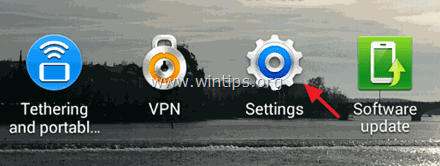
2. Koppintson a Számlák.
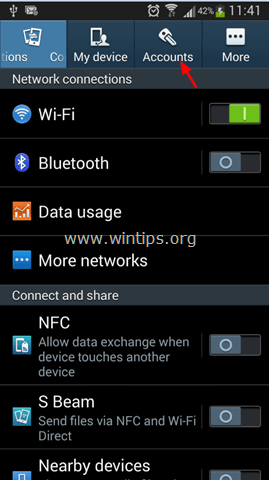
3. A címen. Biztonsági mentési lehetőségek szakasz, koppintson a Biztonsági mentés és visszaállítás .
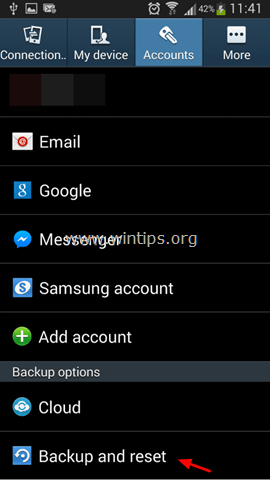
4. A címen. Személyes adatok szakasz, koppintson a Gyári adatok visszaállítása .
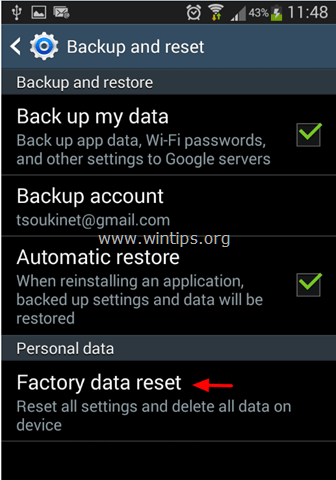
5. Végül koppintson a Eszköz visszaállítása és várjon, amíg a készülék visszaáll a gyári beállításokra. *
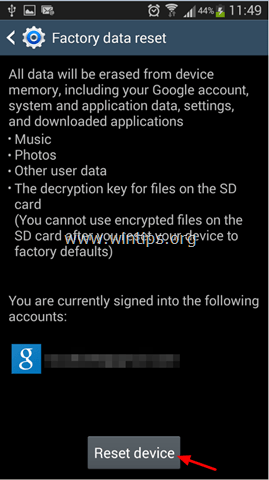
Módszer 2. Az Android visszaállítása a helyreállítási menüből.
A második módszer az Android készülék visszaállítására a készülék rendszer-visszaállítási módba (menü) történő indítása.
Lépés 1. Indítsa el a készüléket rendszer-visszaállítási módba (Android Recovery Mode).
Az Android-eszköz helyreállítási menübe való indításának módja készülékenként és gyártónként eltérő. Az alábbiakban három (3) különböző módot említünk az Android-eszköz helyreállítási menübe való indítására.
Android helyreállítási módba való indítás:
1. módszer:
1. Kikapcsolás a telefonod.
2. Nyomja meg és tartsa lenyomva mindkét Hangerő fel és a Hangerő lefelé billentyűkkel, majd nyomja le és tartsa lenyomva a Teljesítmény gomb.
3. Engedje el mindkét gombot, amikor a készülék bekapcsol.
4. Folytassa az alábbi 2. lépéssel.
2. módszer:
1. Kikapcsolás a telefonod.
2. Nyomja meg és tartsa lenyomva a Hangerő lefelé billentyűt, majd nyomja le és tartsa lenyomva a Teljesítmény gomb.
3. Engedje el mindkét gombot, amikor a készülék bekapcsol.
4. Folytassa az alábbi 2. lépéssel.
3. módszer:
1. Kikapcsolás a telefonod.
2. Nyomja meg és tartsa lenyomva a Hangerő fel billentyűt, majd nyomja le és tartsa lenyomva a Teljesítmény gomb.
3. Engedje el mindkét gombot, amikor a készülék bekapcsol.
4. Folytassa az alábbi 2. lépéssel.
Lépés 2. Állítsa vissza az Android készülékét gyári állapotba.
1. A címen. Boot üzemmód kiválasztása képernyő, használja a Hangerő felfelé billentyűvel jelölje ki a Helyreállítási mód opciót, majd nyomja meg a Hangerő lefelé billentyűvel válassza ki.
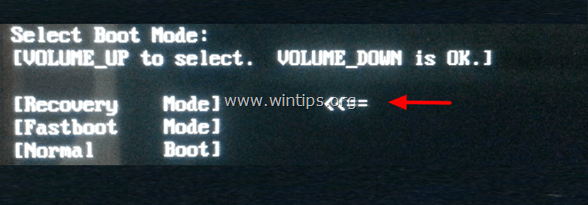
2. Ezután a Hangerő FELNYÍL billentyűvel jelölje ki a " adatok törlése/gyári visszaállítás " opciót, majd nyomja meg a Hangerő lefelé billentyűvel válassza ki.
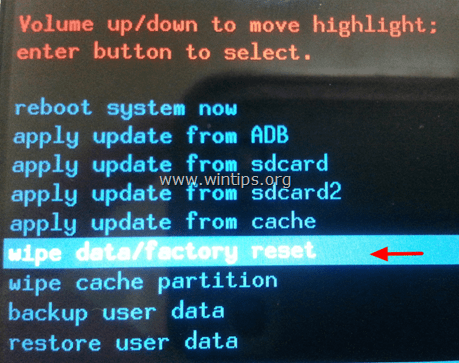
3. Végül a Hangerő felfelé billentyűvel jelölje ki a " Igen - törölje az összes felhasználói adatot " opciót, majd nyomja meg a Teljesítmény gombot (2-3 másodpercig) a kiválasztáshoz.
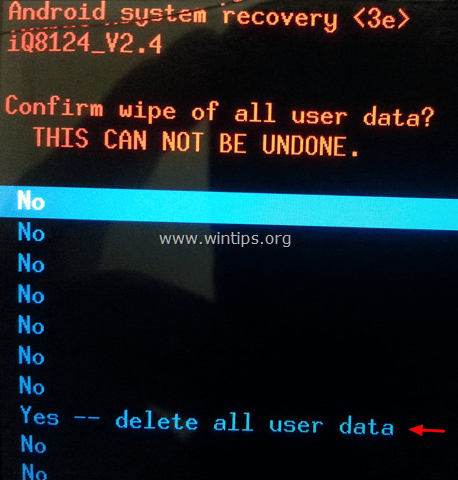
4. Várjon néhány percet, majd indítsa újra a készüléket.
Ennyi! Tudasd velem, ha ez az útmutató segített neked, hagyj egy megjegyzést a tapasztalataidról. Kérlek, lájkold és oszd meg ezt az útmutatót, hogy másoknak is segíts.

Andy Davis
Rendszergazda blogja a Windowsról





